Электронное актирование в ЕИС — это формирование и обмен закрывающими документами при исполнении контракта по поставке товаров, работ или услуг (ТРУ). Или проще — электронная приемка для контрактов по 44-ФЗ.
Что важно знать
- С 2022 года электронное актирование в рамках ЕИС стало обязательным для всех участников по 44-ФЗ. Исключение — закрытые закупки силовых ведомств и закупки малого объема.
- Требования к проведению актирования изложены в ч. 13 статьи 94 44-ФЗ.
- Сроки электронной приемки заказчик прописывает в контракте.
- Чтобы создать документ о приемке, контракт должен быть в стадии исполнения, и у ответственного пользователя должны быть права на работу с закрывающими документами.
Смотрите наш гайд, как добавить сотрудника в ЕИС и выдать ему права.
Этапы электронного актирования
- Заказчик начинает процедуру электронной приемки: открывает доступ к электронному актированию в ЕИС.
- Поставщик формирует приемочный документ, подписывает его электронной подписью и отправляет заказчику.
- Заказчик может принять ТРУ полностью, частично или отказаться от приемки.
При полном или частичном принятии он подписывает документ приемки и размещает его.
При отказе от ТРУ он отправляет поставщику мотивированный отказ от подписания документа о приемке, обязательно указывая причины данного решения. - Если заказчик частично принял ТРУ, поставщику требуется сформировать корректировочный документ приемки.
Если заказчик отказал в приемке, поставщик может устранить причины и снова отправить исправленный документ о приемке или обжаловать действия заказчика.
Уведомления по электронному актированию
Получайте уведомления о доступности контрактов для актированию, приемке документов или отклонении. Не пропустили сроки актирования с помощью Litender.
Поиск закупок — всего за 1000 р. в месяц. Попробуйте бесплатный тестовый период.
Пошаговая инструкция по приемке в ЕИС для поставщика
Этап 1. Выбор контракта
- Войдите в личный кабинет ЕИС и перейдите в раздел «Исполнение контрактов — Контракты».
- В списке левого меню выберите нужный контракт в статусе «Исполнение».
- У контракта (или его отдельного этапа) в контекстном меню выберите пункт «Создать документ о приемке».
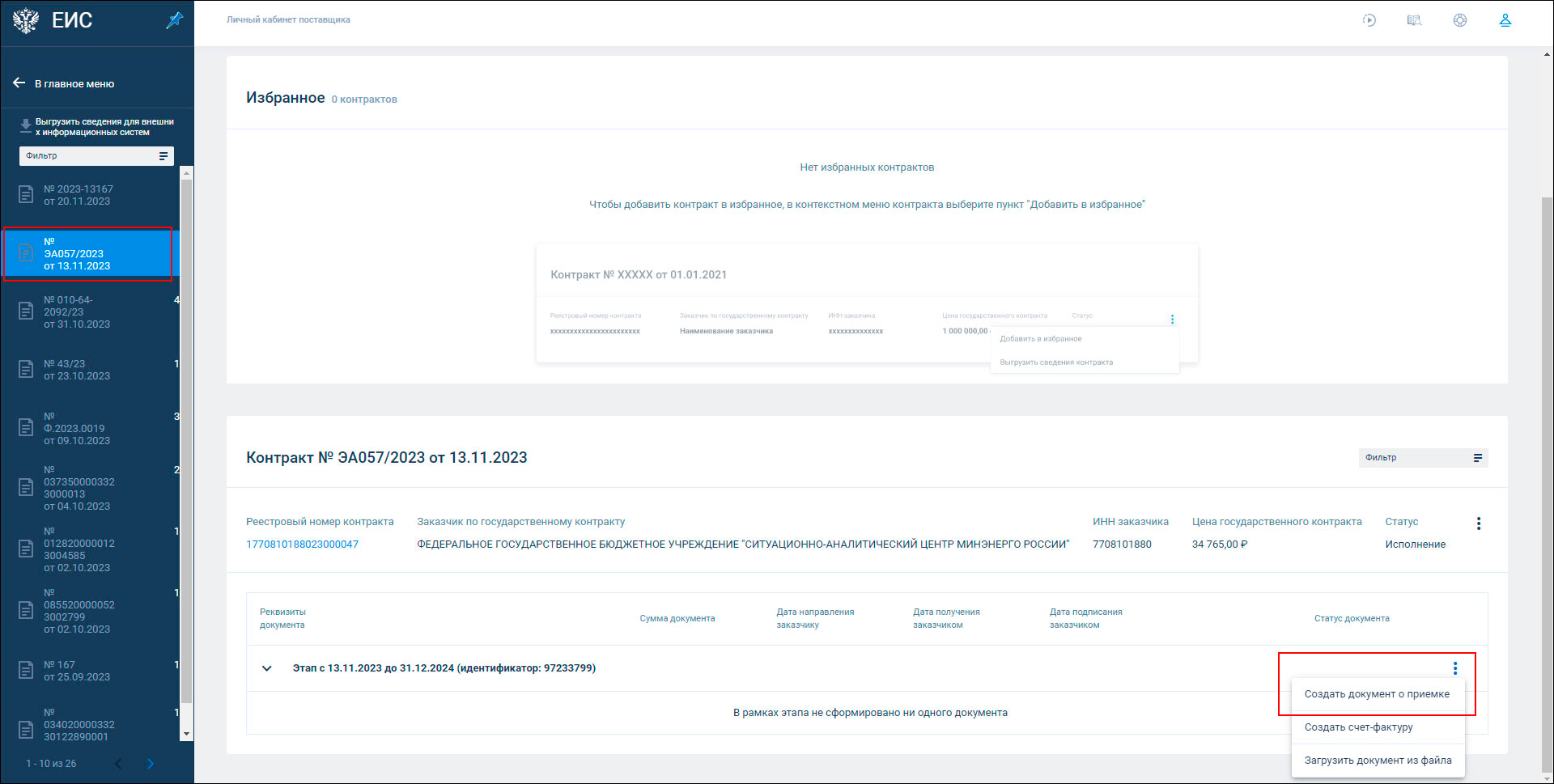
Если вы плательщик НДС, тогда дополнительно нужно сформировать счет-фактуру. Эта опция доступна как отдельно, так и при создании универсального документа о приемке.
Есть возможность загрузить акт приемки в формате XML, созданный в вашей программе бухгалтерского учета.
Этап 2. Заполнение документа о приемке
Большую часть данных для электронного актирования ЕИС загрузит самостоятельно, например, информацию о контрагентах. Их нужно лишь проверить и внести исправления, если есть неточности.
Далее остановимся только на моментах, обычно требующих участия поставщика.
Шаг 1. Общая информация
- Если вы ИП или компания на УСН, отключите тумблер формирования счет-фактуры.
- Можно изменить порядковый номер документа о приемке и дату его составления.
Обычно в качестве порядкового номера используется внутренний номер акта вашей бухгалтерии либо этап контракта.
Дату можно указать только текущую и будущую, здесь лучше свериться с условиями, прописанными заказчиком в контракте.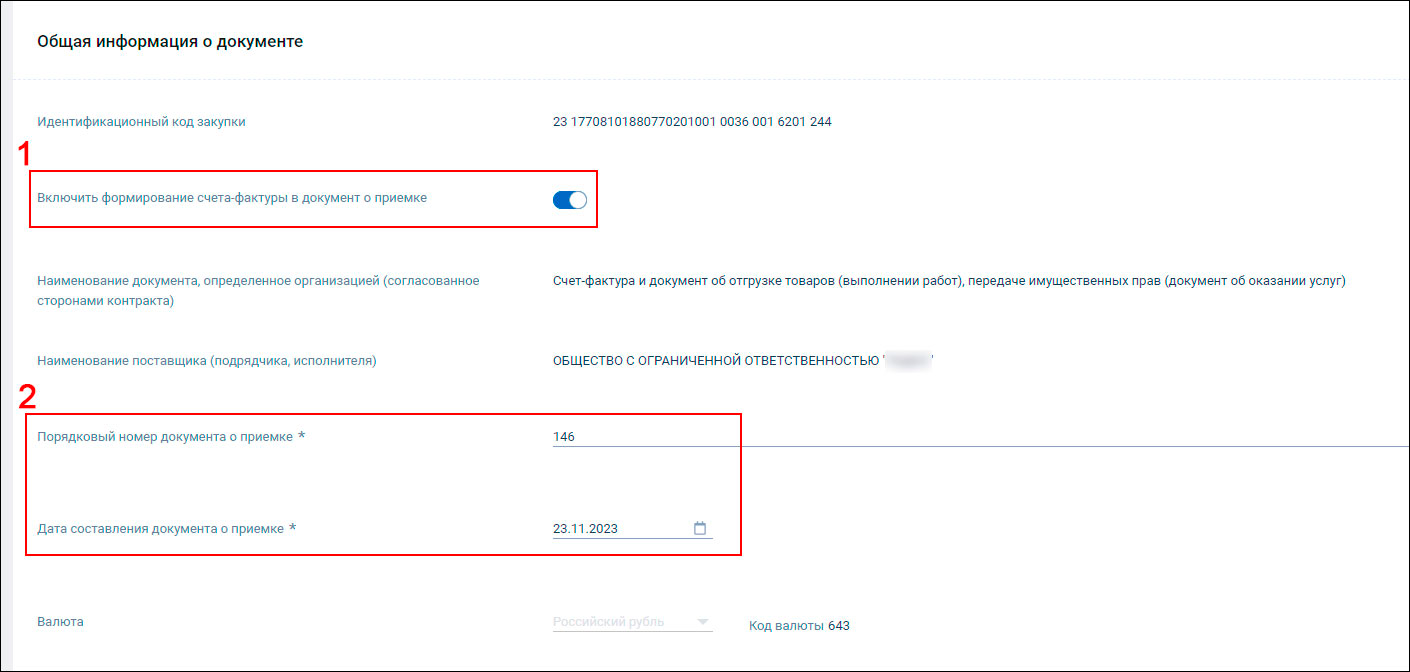
Больше на этой вкладке, как правило, ничего менять не требуется. Если прикрепить документы на этом шаге, заказчик должен будет подписать их — не все на это готовы при электронном актировании в ЕИС.
Шаг 2. Контрагенты
- На вкладке «Заказчик» в самом конце может потребоваться добавить адрес места поставки ТРУ. Адрес поставки заказчик прописывает в контракте.
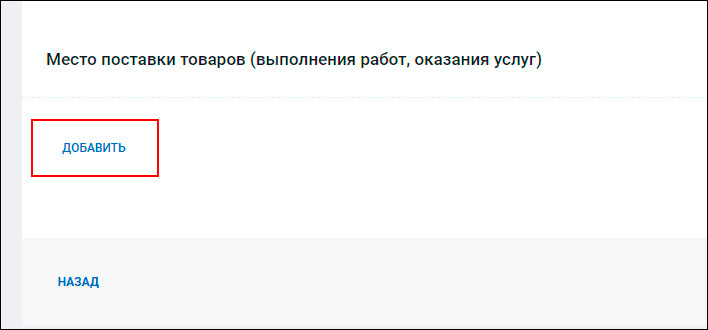
- На вкладке «Поставщик» обычно нужно лишь проверить данные и дополнить, если какой-либо информации недостает.
- Вкладку «Перевозчик» необходимо заполнять, если для поставки товара, используете стороннюю транспортную компанию.
Шаг 3. Товары, работы, услуги
На этом шаге необходимо добавить ТРУ, поставка которых осуществляется в рамках контракта. Для этого нажмите кнопку «Добавить» и внесите нужные позиции.
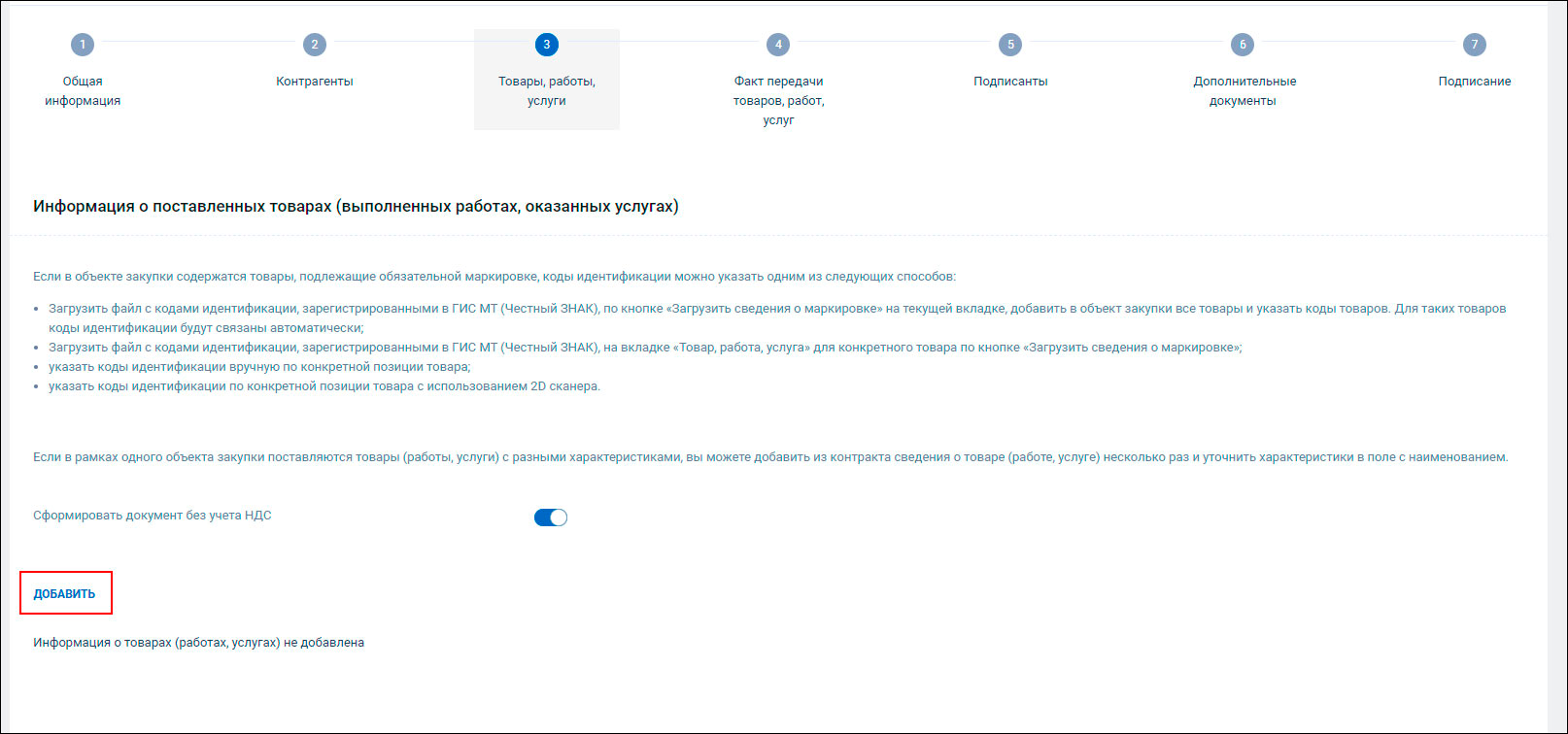
Часть сведений будет заполнена автоматически, но для некоторых ТРУ надо задать количество, сорт и артикул, данные таможенной декларации.
Свои требования при электронном актировании есть для лекарственных препаратов (указывается срок годности и размер оптовой надбавки) и строительных-монтажных работ (документ дополняется сметой и актом по форме КС-2).
Учитывайте налогообложение вашей организации и поставляемых ТРУ.
Шаг 4. Факт передачи товаров, работ, услуг
Требуется заполнить блок с информацией о передаче ТРУ: дату передачи, дату начала и дату окончания периода поставки. Эти даты должны соответствовать условиям контракта.
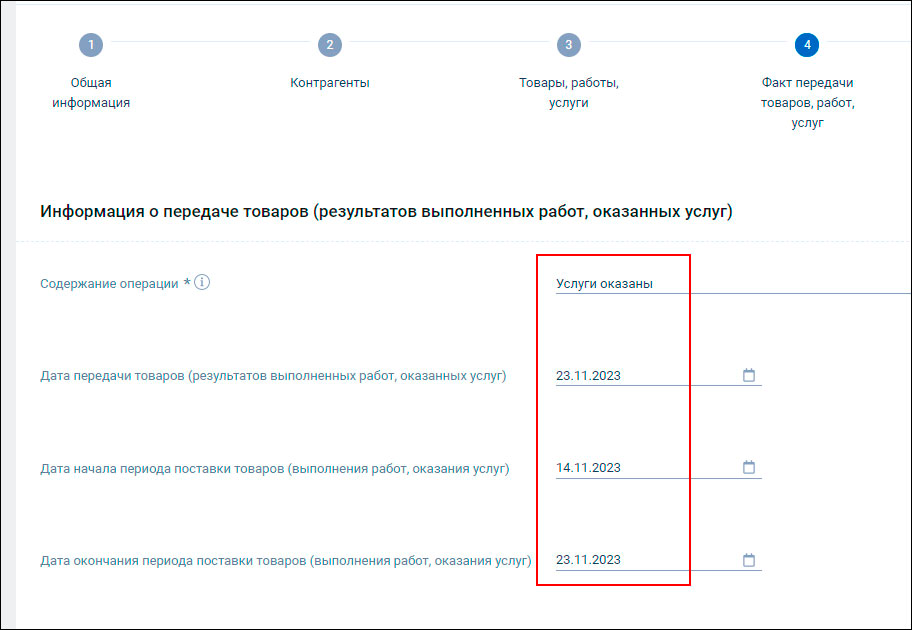
Опционально можно указать сотрудника, который осуществляет передачу товара, и данные транспортных документов.
Шаг 5. Подписанты
По кнопке «Добавить» укажите сотрудника, который будет подписывать итоговый документ о приемке. Можно выбрать как одного, так и нескольких работников.
Если нужного человека нет в списке, смотрите нашу инструкцию по добавлению сотрудника в ЕИС.
Шаг 6. Дополнительные документы в электронном актировании
Поставщику для электронного актирования в ЕИС необходимо добавить:
- счет на оплату,
- декларации и другие отраслевые документы о стране происхождения товара,
- все прочие документы, предусмотренные контрактом.
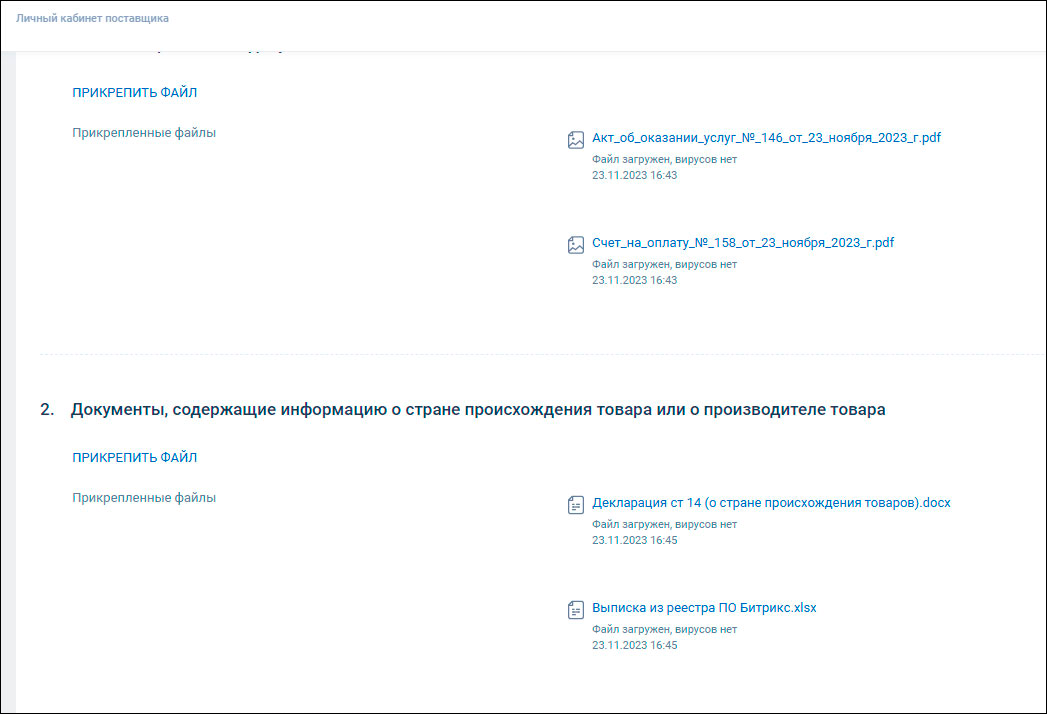
Все документы, прикрепленные на этом шаге, заказчик не подписывает. Также при противоречии информации, в прикрепленных здесь документах, и данных, указанных на предыдущих шагах, приоритет будет у последних.
Прикрепленные документы будут доступны в публичном доступе. Учитывайте это и не публикуйте конфиденциальную информацию.
Шаг 7. Подписание
Последний шаг перед отправкой, когда можно проверить указанные данные и внести исправления, если есть ошибки. После отправки документа заказчику отредактировать его будет нельзя, кроме случая с ошибкой доставки.
Чтобы отправить документ, спуститесь вниз страницы, поставьте галочку согласия и нажмите кнопку «Подписать и направить заказчику». Далее во всплывающем окне еще раз нажмите «Подписать», после чего получите сообщение об успешной отправке.
Этап 3. Проверка и подписание документа заказчиком
Согласно п. 3 ч. 13 ст. 94 44‑ФЗ документ о приемке в течение часа после отправки будет размещен в системе. Дата поступления документа заказчику — это дата размещения в ЕИС по его часовой зоне.
Срок, в который заказчик должен подписать документ со своей стороны, обычно указывается в контракте. При этом по 44-ФЗ он не может превышать 20 дней с даты поступления.
За это время заказчик должен выполнить одно из действий:
- проверить, скорректировать при необходимости и подписать передаточный документ при полном или частичном принятии ТРУ;
- отклонить документ при отказе от приемки ТРУ и отправить поставщику мотивированный отказ от подписания.
Если заказчик принял ТРУ полностью, поставщику по электронному актированию в ЕИС делать больше ничего не требуется. С даты приемки стартует отсчет срока оплаты по контракту.
Если заказчик принял ТРУ частично (и если такую приемку предусматривает контракт), тогда поставщику требуется создать корректировочный документ на принятые позиции и снова отправить его заказчику.
Если заказчик отказался от приемки ТРУ, поставщик имеет право устранить недочеты и направить новый документ о приемке. Если же отказ заказчика необоснован, поставщик может подать жалобу в ФАС.
Исправление документа о приемке при электронном актировании
Согласно письму Федерального казначейства от 08.02.2022 № 14‑00‑05/2543 скорректировать приемочный документ в ходе электронного актирования в ЕИС можно двумя способами:
- Создать документ-исправление.
Используется в случае отказа от приемки или для исправления несущественных изменений (адрес, реквизиты). - Создать корректировочный документ.
Используется при частичной приемке ТРУ или когда в документ требуется внести существенные изменения (количество товара, стоимость и т. п.)
Как создать документ-исправление
- Сначала посмотрите причину отказа в рассмотрении первичного документа о приемке в ЕИС.
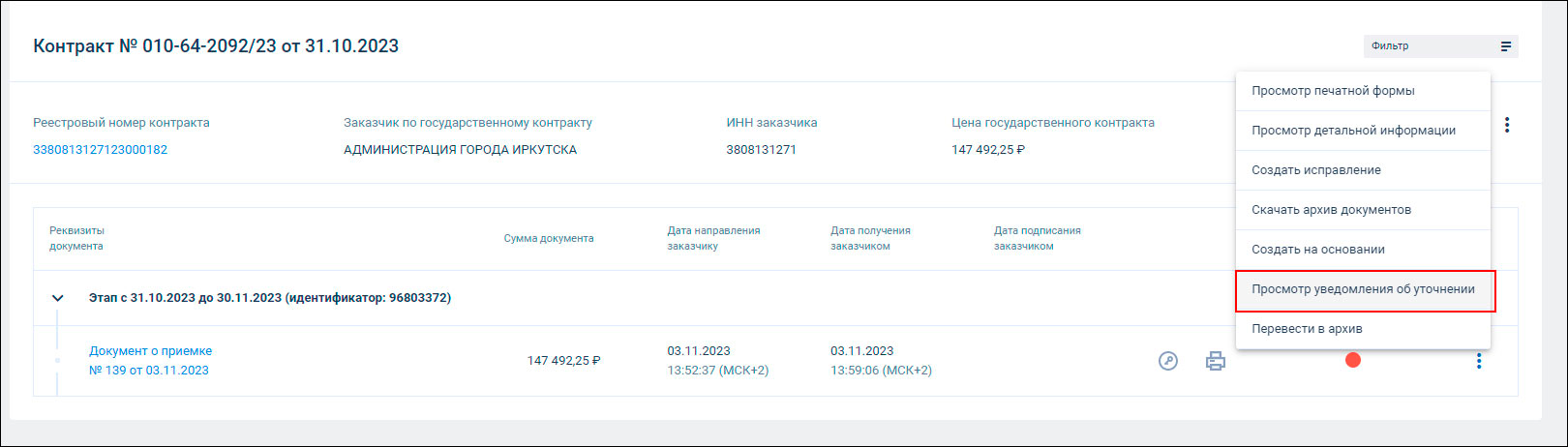

Пример изменений, которые просит внести заказчик.
- Вернитесь обратно и выберите в контекстном меню пункт «Создать исправление» → «Исправление ошибочных сведений».

- Система создаст полную копию первичного документа, в котором необходимо исправить указанные заказчиком недочеты. После внесения корректировок подпишите документ и отправьте заказчику.
Порядковый номер и дата исправления будут заполнены автоматически при подписании документа.
Как создать корректировочный документ
Данный документ нужен для исправления существенных условий при электронном актировании в ЕИС. Создание корректировочного документа доступно для документов в статусе «Подписано» или «Подписано с частичной приемкой».
Чтобы сформировать корректировочный документ, в контекстном меню выберите пункт «Создать исправление» и далее «Исправление существенных условий». Внесите корректировки и на шаге «Общая информация» добавьте отсканированный документ, являющийся основанием для внесения изменений.
Если заказчик просит устранить и существенные, и несущественные условия, тогда поставщику первым нужно сформировать документ-исправление и отправить его на подписание. Когда заказчик подпишет исправление, необходимо создать корректировочный документ.
При исправлении документа о приемке учитывайте сроки, отведенные на это условиями контракта.
Редактирование и удаление документа о приемке
Редактировать документ можно на стадии «Проект», «На подписании», «Ошибка отправки». Исправить или отменить уже отправленный документ о приемке нельзя.
Удалить документ о приемке, в том числе корректировочный, можно, если он еще не размещался в ЕИС. Для этого в контекстном меню нужного документа выберите пункт «Удалить».
Штрафы по электронной приемке
Нарушения, связанные с электронным актированием в ЕИС и влекущие наложение штрафа, в основном касаются только заказчиков. Вот некоторые из них:
- нарушение срока оплаты после приемки более чем на 7 дней — штраф в размере 30–50 тыс. рублей (ч. 1 ст. 7.32.5 КоАП РФ),
- несоставление документов о приемке по исполненному контракту — штраф в размере 20 тыс. рублей (ч. 9 ст. 7.32 КоАП РФ),
- ненаправление мотивированного отказа от подписания документа о приемке — штраф в размере 20 тыс. рублей (ч. 9 ст. 7.32 КоАП РФ).
Поставщику, если он вдруг откажется проходить электронное актирование, грозит одностороннее расторжение контракта и предписание о выплате неустойки.
Другие инструкции:
- Как выгрузить ключ ЭЦП
- Как скопировать КЭП на флешку
- Как зарегистрировать сотрудника на Госуслугах
- Как зарегистрироваться на Госзакупках (ЕИС)
- Как в ЕИС добавить сотрудника организации
- Как сделать МЧД на сотрудника в ЕИС
- Как подать жалобу на Госзакупках по 44-ФЗ
- Как заполнить заявку в структурированном виде
- Поиск закупок по 44-ФЗ и 223-ФЗ